Adaptív háttérvilágítás a PaintPack monitorhoz. Utasítások a PaintPack telepítéséhez és konfigurálásához

- 1983
- 542
- Deák Kornél
Tartalom
- Installáció festőpack
- Paintpack háttérvilágítás beállítása
- Zónák beállítása
- Video bemutatása a PaintPack Háttérvilágítás munkájának
- Utószó
Hello barátok! Miután láttam egy cikket egy Paintpack nevű érdekes eszközről az interneten. Elolvastam, váltottam a hivatalos weboldalukra. Arra gondoltam, hogy jó lenne tesztelni az eszközt, és részletes utasításokat írni a PaintPack telepítéséhez és konfigurálásához az F1COMP -n.RU.

Hosszú ideig támogatva írtam, és azt mondtam, hogy szeretnék írni a Paintpackről a weboldalamon. A fejlesztői csapat srácai megállapodtak abban, hogy elküldöm nekem az eszközt, hogy elkészíthessek egy cikket róla az olvasóik számára. Amiért nagyon köszönöm!
Arról, hogy hova vettem a paintpack -et, most már tudod. Most elmondok egy kicsit az eszközről, majd elkezdjük a telepítést és a beállítást.
Festőcsomag - Ez az eszköz, amely lehetővé teszi, hogy adaptív háttérvilágítást készítsen a monitorhoz vagy a TV -hez. Ez nem csak egy háttérvilágítás, hanem egy háttérvilágítás, számítógépes vezérléssel és sok funkcióval. Ez az orosz gyermekek által kifejlesztett eszköz és Oroszországban történő összejövetel.
Valószínűleg valami ilyesmit láttál a Philips TV -n. Ez a védett funkciójuk analógja Kéthosszúságú. A szabadalmaztatott technológiával rendelkező TV -k drágák, és a PaintPack segítségével nagyon egyszerűen és kevés pénzért ilyen háttérvilágítást készíthet szinte bármilyen monitoron vagy TV -n.
A PaintPack három verziója van (A funkcionalitás és a költségek különböznek egymástól):
- 10 LED - Ez a legkisebb verzió 10 LED számára. 22 hüvelyk és laptopok monitorjaihoz alkalmas. Csatlakozik és eszik az USB -n keresztül.
- 30 LED - 27 hüvelykes monitorokhoz. Csatlakozik a számítógéphez USB -n keresztül (vezérléshez), és a rendszer egységéből vagy aljzatokból eszik. De a kimenetből származó teljesítményhez szüksége van egy speciális tápegységre, amelyet már megvásárolhat a vásárlási folyamat során. De a Wi-Fi routra teljesítménytömbjei kiválóak erre az esetre.
- 60 LED - 55 hüvelyk TV -khez alkalmas. Csatlakozás USB -vel, az energia a rendszer egységéből vagy a külső tápegységből is származik.
Paintpack vásárlása 6 hónapos garanciát kap!
További információ, azt tanácsolom, hogy keresse meg az eszközt és a verziókat a HTTP: // PaintPack hivatalos weboldalán.RU.
Installáció festőpack
A készülék egy gyönyörű, kis dobozban jött hozzám. Mellesleg, van egy 30 LED -es verzióm.

Minden szépen van csomagolva a dobozba.
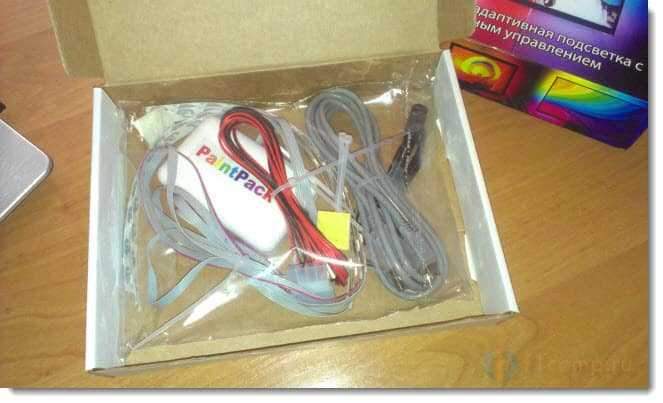
Itt van az egész beállított festékcsomag. Írok, mit:
- Maga a Paintpack eszköz és a szalagok LED -ekkel rögzítve.
- Két tépőzáras és esztrogén (használva a vezetékeket a monitor mögött rögzítheti, hogy azok ne zavarják).
- USB -kábel a számítógéphez való csatlakozáshoz (laptop).
- Tápkábel a rendszeregységből.
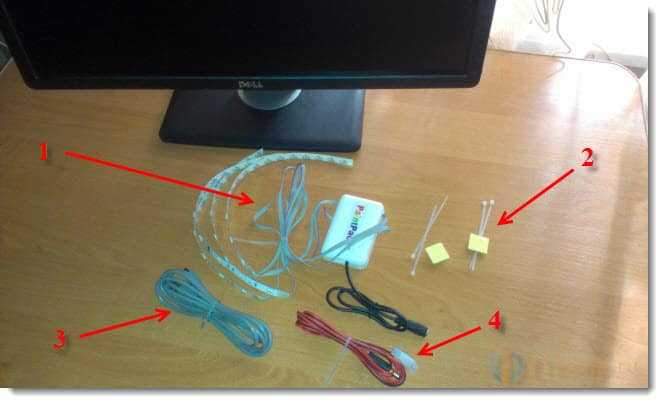
Elkezdjük a telepítést közvetlenül a monitoron. Az USB -kábel és a tápkábel eddig nem lehet félre.
Vegye figyelembe az eszköz fő blokkját és a hátát, és távolítsa el a védőfóliát a dupla oldalú szalagról. Csatlakoztassa a fő blokkot a monitor hátsó paneléhez, lehetőleg a közepén.

Lásd, a monitor tulajdonságain keresztül nem tudtam egy blokkot a központba csatolni a központba. De oldalra rögzítettem, és nem volt probléma, a kábel hossza elég.
Tanács! Azt javaslom, hogy az a hely, ahol ragasztja a blokkot és a szalagokat a zsúfoláshoz. Annak érdekében, hogy a részletek jobban ragaszkodhassanak. Dörzsölheti ezeket a helyeket alkohollal.
A LED szalagok dupla oldalú szalagon vannak. Ezért eltávolítjuk tőlük a védőfilmet, és a Monitor hátsó panelére ragasztjuk, közelebb a szélhez.
4 szalagom volt. Két 9 LED, amelyet a felső és az alsó szélhez ragasztottam, és két LED -et, oldalra ragasztottam őket.


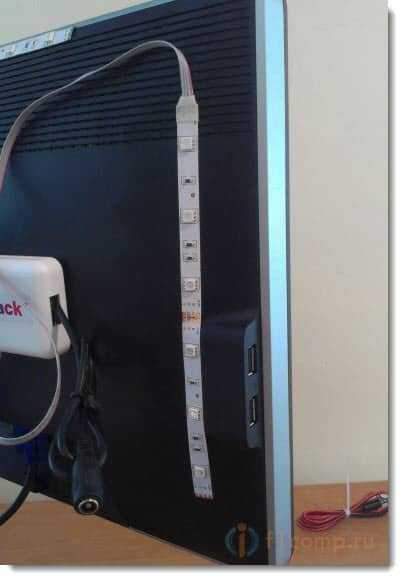
Lehet, hogy észrevetted, hogy a jobb oldalra rögzítettem a szalagot, nem a szélén, a monitor sajátossága révén. De rendben van, jól működik.

Ennyi, a szalagokat a monitorra ragasztják. Most elvegyük ezt a két műanyag dolgot, és ragasztjuk őket arra a helyre, ahol meg akarjuk rögzíteni a huzalokat. És kösse össze a huzalokat.


Amit tettem, a fenti képen láthatod. Most csatlakoztathat egy USB -kábelt a PaintPack főegységéhez, és csatlakoztathatja a tápkábelt is.
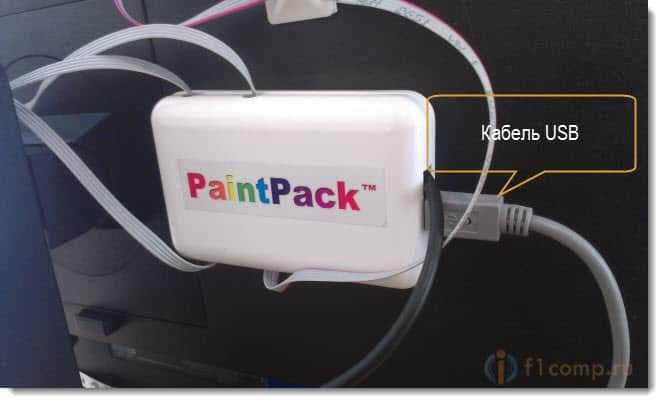
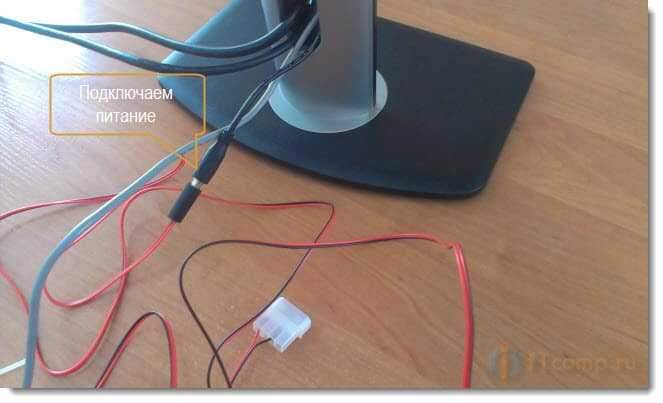
USB -kábel Csatlakozunk a számítógéphez. És ahhoz, hogy a tápegységet a rendszeregységből csatlakoztassa, meg kell nyitnia a rendszer egység borítóját, meg kell találnia az ingyenes csatlakozót és csatlakoztatnia kell az energiát (ne felejtse el kikapcsolni a számítógépet).
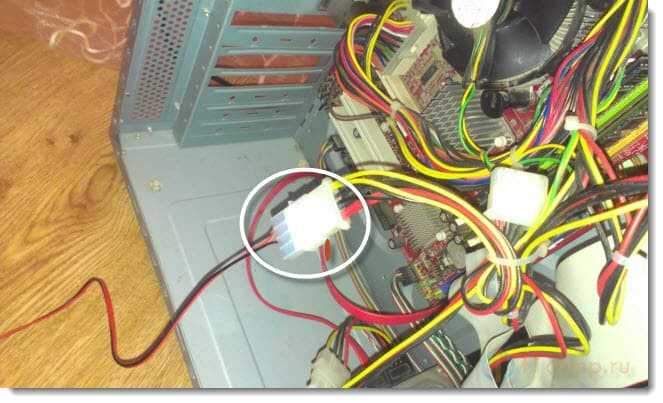
De nem csatlakoztattam a tápegységet a rendszer egységhez. Van egy adapterem egy Wi-Fi útválasztóból (ennek 12 voltosnak kell lennie). Elvettem, csatlakoztattam a PaintPack -hez és a kimenethez.

Ha minden készen áll, és minden csatlakoztatva van, akkor bekapcsolhatja a számítógépet. Haladjunk tovább a PaintPackbe. És kívánatos, hogy a szoba sötét legyen, és a monitor a fal közelében állt (kb. 15 centiméter tőle).
Paintpack háttérvilágítás beállítása
A számítógép bekapcsolása és az eszköz csatlakoztatása után a rendszernek fel kell észlelnie egy új eszközt, és automatikusan telepítenie kell az illesztőprogramot.
Először csatlakoztassa az eszközt a számítógéphez USB -n keresztül, majd csatlakoztassa a tápegységet.
Ellenőrizzük, hogy a számítógépünk azonosította -e a PaintPack -ot, és folytassa a beállítást.
Menj Rajt, Kezelőpanel, Felszerelés és hang, Eszközök és nyomtatók. Ha van egy eszköze ott PaintPack (TwinklingPlug), Akkor minden rendben van, ez a háttérvilágításunk.
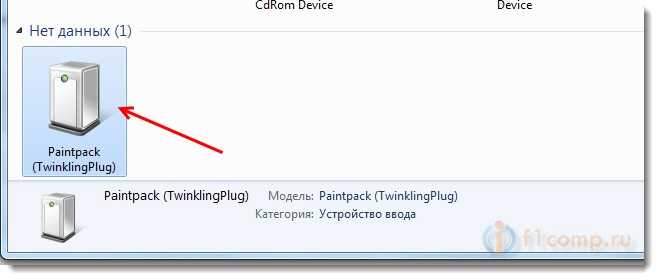
Folytatjuk a beállítást.
Letöltenünk kell a programot a háttérvilágítás irányításához. A programot hívják Ambibox (és a játékcíra a háttérvilágítás munkájáért a játékok és a multimédiás programok során, a PlayClaw az Ambibox -szal telepítve van).
Az Ambibox program letöltése érdekében kövesse a http: // paintpack linket.ru/ utasítások/ görgessen le az oldal lefelé, és kattintson a linkre Letöltés.

Mentse el az archívumot a számítógépre. Az archívum letöltése után nyissa meg és indítsa el a telepítési fájlt. Válassza ki az orosz nyelvet, és folytassa a telepítést. Nem fogom leírni az egész folyamatot, ez nagyon egyszerű.
Csak egy ablak lesz (lásd az alábbi képernyőképet), hagyjon mindent, mint az enyém, és kattintson Telepítés. Csak akkor, ha a számítógép nem csatlakozik az internethez, majd távolítsa el a jelölőnégyzetet az elemből "Töltse le és telepítse a PlayClaw -t" (Akkor külön telepítheti ezt a programot).
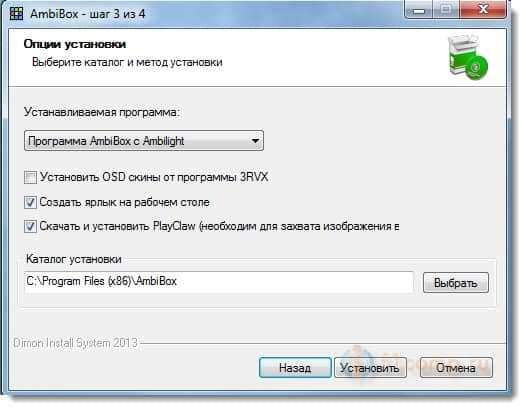
Indítsa el az Ambibox címkét az asztalon. Válassza ki az orosz nyelvet, és lépjen a fülre A monitor szellemi háttérvilágítása.
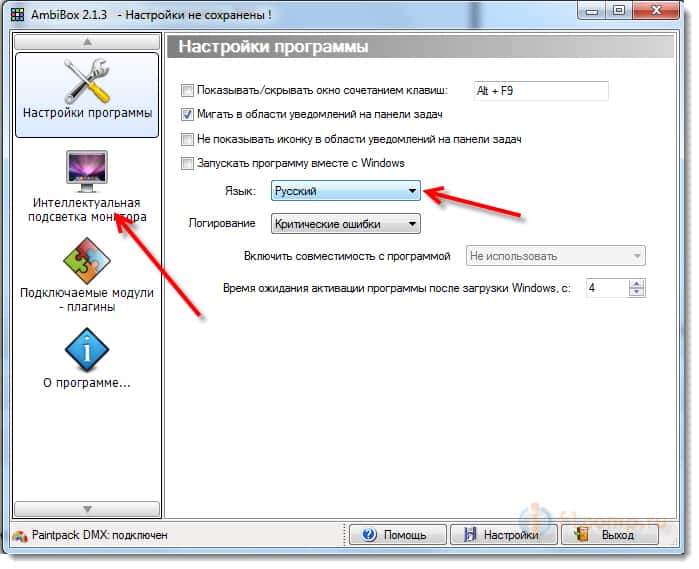
Ezen a lapon beállítjuk a háttérvilágítást.
Ellenőrizze, hogy az ellentétes -e Eszköz Megtalálták Paintpack DMX. Eszköz állapota - csatlakoztatva. Ha minden rendben van, akkor telepítsen egy piport a közelben Kapcsolja be a háttérvilágítást (Az értesítési panelen lévő jelvénynek színesnek kell lennie). A LED -eknek fel kell világítaniuk.
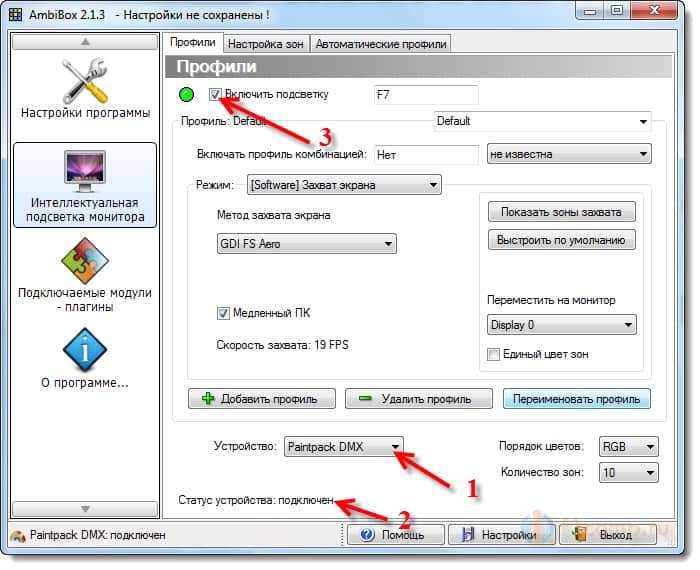
Ha a háttérvilágítás nem ragyog, akkor ellenőrizze az összes csatlakozást, indítsa újra a számítógépet, kapcsolja ki és csatlakoztassa az eszközt.
Zónák beállítása
Most konfigurálnunk kell a zónákat. Az Ambibox programban kattintson a gombra Mutasd meg a rögzítési zónákat.
Megnyílik egy ablakot, amely rögzítési zónákkal rendelkezik. Távolítsa el az ellenőrző jeleket az összes zónából (kikapcsolja), és kapcsolja be az egyes zónákat. Amikor egy bizonyos zóna közelében egy piport telepít, bizonyos LED -ek világítanak. Mozgassa ezt a területet az egérrel arra a helyre, ahol a LED -ek világítanak, és változtassa meg a zóna méretét (az egér kinyújthatja). Ismételje meg ezt az eljárást minden zónával.
Csak 4 zónám van. Megtaláltam őket, és a megfelelő helyekre tettem őket. Most hagytam el a többi zónát. Az összes zóna konfigurálása után kattintson a gombra Elrejteni a zónákat. A képernyőkép az alábbiakban (kattintson a növekedéshez), és elnézést kérek a minőségért :).
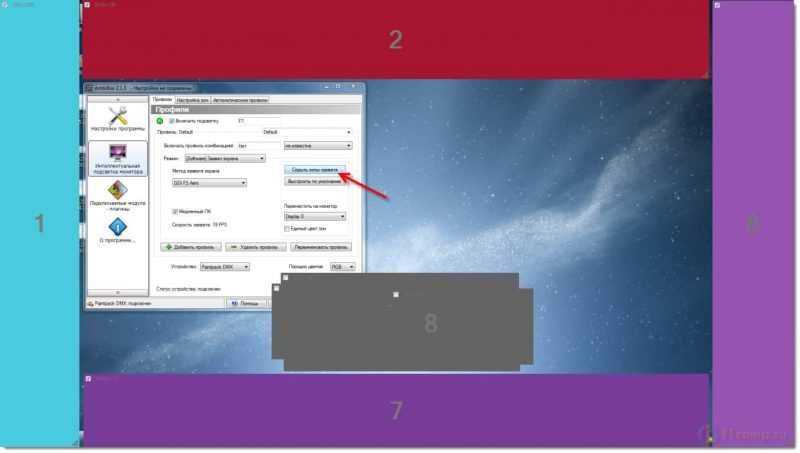
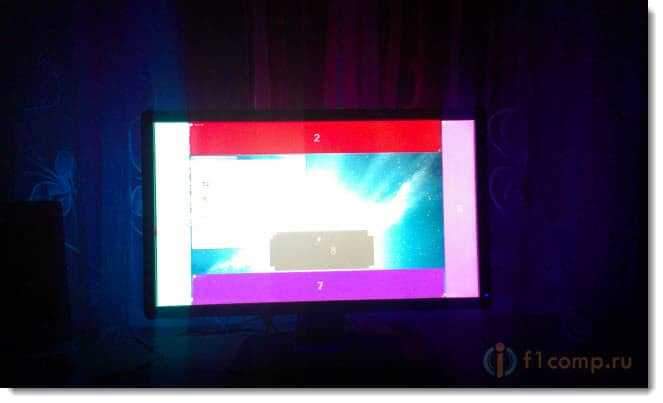
Mint láthatja, van egy függönyfigyelőm a monitor mögött. Ez nem túl jó, szükséges, hogy legyen fal, akkor a hatás még jobb!
A zónák beállítása után beállíthatja a rögzítési módot az Ambibox programban. Ellen Mód Telepítse a megfelelőt.
4 fő mód van:
- A képernyő rögzítése - A háttérvilágítás a képernyőn zajló eseményektől függően változik. Ez a mód a filmek nézéséhez is alkalmas.
- Statikus háttér - Állandó háttérvilágítás egy színben. A szín megváltoztatható.
- Dinamikus háttér - A háttérvilágítás függetlenül megváltoztatja a színeket.
- Színes zene - Hűvös üzemmód! A háttérvilágítás a hangon megváltozik. De ehhez a módhoz azt javaslom, hogy válasszon Plugins és plugin Kolomuszi.
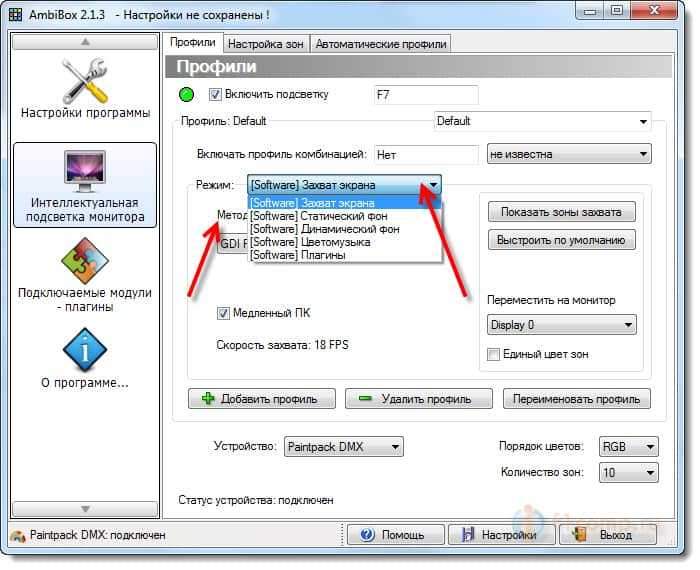
Ha problémái vannak a háttérvilágítás munkájával, vagy csak kísérletként, azt tanácsolom, hogy kísérletezzen A rögzítési módszer képernyő módban A képernyő rögzítése.
Ezenkívül az Ambibox programban léphet a fülre Zónák beállítása és végezzen egy vékonyabb háttérvilágítást. Változtassa meg a fényerőt, az érzékenységet, a dinamikát stb. D.
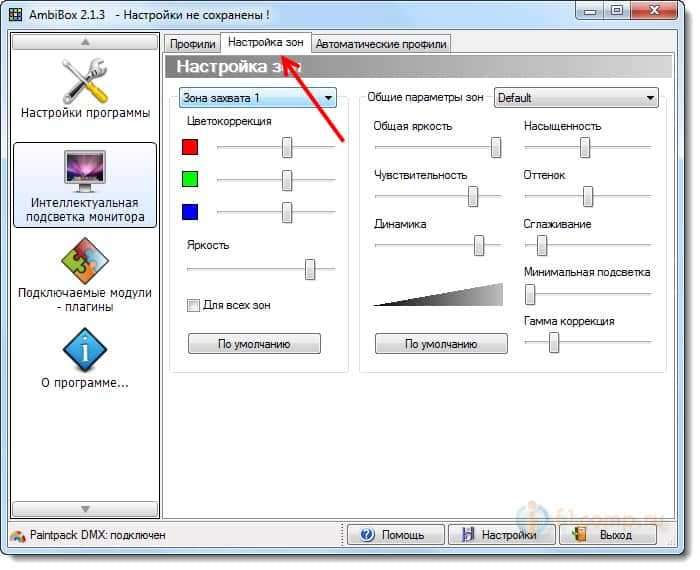
Az összes beállítás elvégzése után kattintson a gombra Beállítások És válasszon Mentse el a beállításokat.

A beállítás befejeződött! Most csak változtassa meg a PaintPack üzemmódját attól függően, hogy mit szeretne csinálni, nézzen meg egy filmet, hallgasson zenét, vagy csak kapcsolja be a háttérvilágítást.
Video bemutatása a PaintPack Háttérvilágítás munkájának
És egy újabb, nagy minőségű videó a fejlesztőktől:
Utószó
Határozottan, a PaintPacknek van jövője, főleg mivel az eszköz fejlődik. Tetszik!
A két legfontosabb pont:
- A filmek teljesen másképp néznek ki, és új benyomásokat kapsz a megtekintésből. Különösen akkor, ha a filmnek sok dinamikus jelenete van.
- És valójában a szemek nem annyira fáradtak. Gyakran ülök egy számítógépen, világítás nélkül. És itt bekapcsoltam a képernyő -rögzítést, akár a statikus háttérvilágítást, és könnyebb dolgozni.
Nos, természetesen a színes zene elégedett volt! 🙂
Vásároljon PaintPack -t vagy sem? Ha új szenzációkat szeretne a filmek, játékok vagy az egyszerű munkából való megtekintésből, akkor egyértelműen vásároljon!
Legjobbakat kívánom!
- « Engedélyezett vírusos vásárlás egy online áruházban. A Kaspersky Internet Security és Softkey Store példáján.Ua
- Egy számítógép (laptop) csatlakozik egy Wi-Fi útválasztóhoz, a Skype Works-hez, és a böngésző oldalai nem nyílik meg »

